Проблема ограничения доступа любопытствующих родственников или сослуживцев к отдельным "секретным" папкам на личном или офисном компьютере существовала всегда. Однако до недавних пор удобные, надежные и бесплатные программы для решения этой, казалось бы совсем элементарной задачи, были редкостью. В основном, пользователям предлагались платные решения, а имеющийся freeware-софт имел множество ограничений и "брешей". Сегодня мы расскажем о двух новых приложениях, которые почти лишены недостатков и которые можно смело рекомендовать массовой аудитории.
Anvide Lock Folder не требует установки
Для начала рассмотрим бесплатную программу Anvide Lock Folder, которая имеет множество достоинств. Во-первых, она работает без установки и занимает очень мало места (примерно 5 Мб в распакованном состоянии). Во-вторых, это приложение имеет русскоязычный интерфейс, и с управлением здесь сможет быстро разобраться даже ребенок.
Итак, сразу после запуска исполняемого файла alf.exe на экране появится главное окно, где с помощью кнопки "+" можно добавить любую папку, доступ к которой вы хотите запретить.
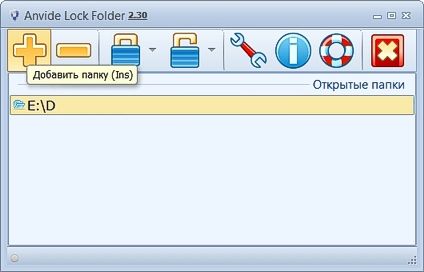
Затем нажимаете соседнюю кнопку с символом висячего замка, указываете пароль для открытия данной папки, и все - дело сделано. Закрытая таким образом папка моментально "исчезнет" с жесткого диска, и теперь получить доступ к ней в системе Windows будет невозможно. По одной простой причине - вы (или любой другой пользователь) ее просто не увидит. Все работает очень просто, быстро и понятно. Если же потребуется открыть общий доступ к секретной папке, то следует проделать ту же самую процедуру, но в обратной последовательности, используя кнопку с символом открытого замка "Открыть доступ" и введя секретный пароль.

При этом следует отметить один важный нюанс: нет никакой необходимости держать программу Anvide Lock Folder постоянно запущенной, чтобы осуществляемая ей защита находилась в рабочем состоянии. Это очень полезный момент с точки зрения маскировки секретной информации. Посторонний человек вообще не поймет, что вы использовали какой-то софт для скрытия информации.
Как уже упоминалось выше, приложение Anvide Lock Folder распространяется бесплатно, и скачать ее актуальную версию для Windows можно совершенно свободно с сайта разработчика. Там же можно найти и дополнительную упаковку со скинами, если намерены поэкспериментировать с его внешним видом.
Любопытный факт: в прежних версиях программы Anvide Lock Folder присутствовал следующий недостаток: при запуске в режиме MS-DOS соответствующего файлового менеджера (например, легендарного Norton Commander) ваша "запретная папка" была видна как на ладони, и можно было легко скопировать файлы из нее в любую другую директорию. И уже там их можно было свободно открывать и просматривать. К счастью, в последней версии приложения подобная существенная "брешь" разработчиками была устранена.
Бесплатный My Lockbox имеет ограничения
Вторая бесплатная программа, которая заслуживает нашего внимания, называется My Lockbox. В отличие от предыдущего приложения, она уже потребует установки на компьютер, однако дистрибутив ее совсем небольшой, и "весит" всего несколько мегабайт. Эта программа имеет англоязычный интерфейс и позволяет легко защитить любую папку. Созданный таким образом "виртуальный сейф" становится невидимым для посторонних пользователей и приложений системы, в том числе в безопасном режиме и из сети. Скрытая папка "исчезает" мгновенно после запуска программы, выбора нужной директории и нажатия кнопки "Lock". Чтобы получить к ней доступ (т. е. опять сделать видимой в проводнике Windows), потребуется снова запустить My Lockbox, ввести пароль на открытие программы, а затем нажать кнопку "Unlock".
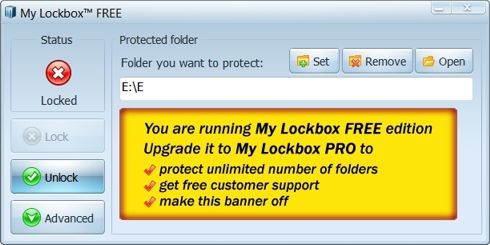
Однако при использовании данной программы следует учитывать один нюанс: в коммерческой версии My Lockbox Pro, в отличие от бесплатного варианта, можно защищать сразу несколько разных папок. Но поскольку в бесплатной версии объем единственной защищаемой папки никак не ограничен, то это позволяет при желании поместить туда огромное количество различных директорий и файлов. Таким образом, разница между коммерческим и freeware-продуктом оказывается достаточно условной. Заметим, что другие похожие бесплатные программы часто налагают ограничение на объем такой папки-сейфа. Цель опять-таки простая - вынудить пользователя раскошелиться на коммерческий аналог.
Обратим внимание на панель настроек My Lockbox, которая откроется, если нажать в главном окне кнопку "Advanced". Здесь находится ряд вкладок, в которых можно указать используемый программой "скин" (их выбор довольно большой), задать горячие клавиши для основных действий и режим использования всплывающих замечаний, изменить пароли и т. д.
Остается добавить, что бесплатное приложение My Lockbox для защиты данных поддерживает файловые системы FAT, FAT32, NTFS и "горячие" клавиши. В то же время программа не позволяет скрывать "критические" по отношению к системе папки, например, C:\Windows. Хотя, с другой стороны, вряд ли вы рискнете хранить в таких папках частное видео или секретные бухгалтерские расчеты...
Сергей АЛЬБЕРТОВИЧ






















Горячие темы